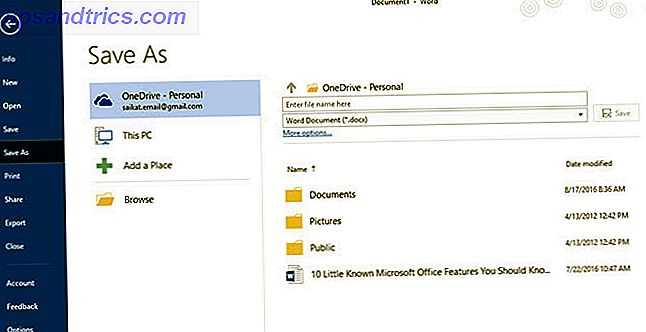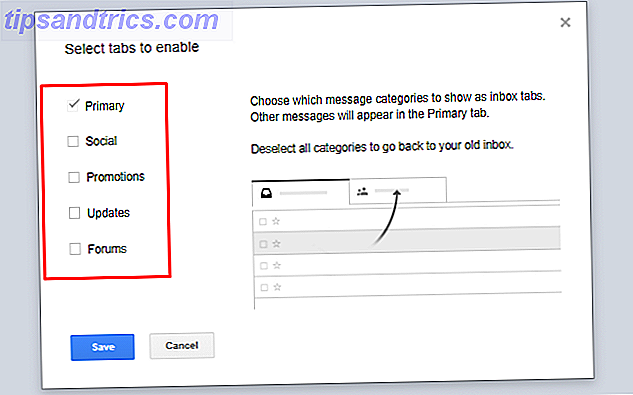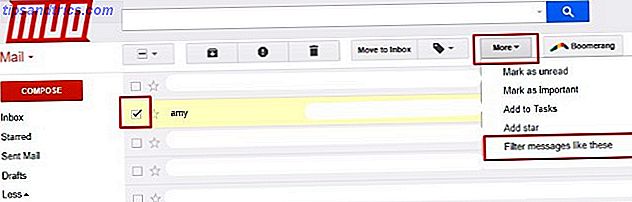Les tablettes Amazon Fire sont livrées avec 8 Go à 16 Go de stockage interne. Ce n'est pas beaucoup. Vous êtes essentiellement limité aux limites de votre appareil, sauf si vous utilisez un espace de stockage supplémentaire. La dernière version d'Amazon Fire Amazon 10 HD (2017) Review: La tablette Best Value autour d'Amazon Fire HD 10 (2017) Review: La tablette Best Value Autour de Amazon Fire HD 10 de cette année, certaines fonctionnalités sont très intéressantes et le prix baisse encore. Nous pensons que cela en fait la meilleure tablette Android de valeur - mais ce ne sera pas pour tout le monde. Read More prend en charge jusqu'à 256 Go de stockage étendu via le slot microSD.
Cela semble beaucoup, et ça l'est. Malheureusement, Fire OS 5 (basé sur Android 5.x Lollipop) ne prend pas entièrement en charge le stockage étendu. (La version 2017 d'Amazon Fire exécute Fire OS 6, basé sur Android 7.1 Nougat, mais Fire OS 6 ne fonctionne pas sur les anciennes tablettes Amazon.)
Le résultat est une tablette avec un stockage total important, qui affiche rapidement un message de stockage faible, car le système d'exploitation ne peut pas accéder de manière transparente à la carte microSD. Ou vous pourriez ne pas avoir une carte microSD du tout et constater que, après quelques jours, l'Amazon Fire n'a plus d'espace.
Alors, comment trouvez-vous les données qui remplissent votre tablette Amazon Fire?
Gestion du stockage sur votre tablette Amazon Fire
Avez-vous vu l'erreur "Stockage critique" sur votre tablette Fire? Vous allez devoir prendre des mesures pour faire face à cela. Mais comment? Heureusement, c'est assez simple.
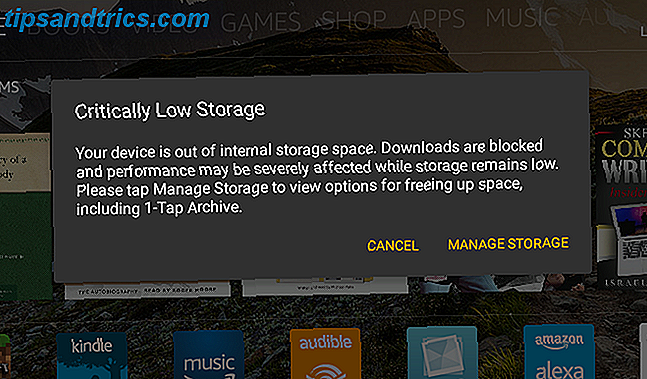
Pour gérer efficacement votre stockage de tablette Amazon Fire, vous devez effectuer les opérations suivantes:
- Vérifier le stockage
- Supprimer les applications et les jeux indésirables
- Supprimer les applications / le cache du jeu
- Déplacer des données vers le cloud
- Gérer les données de votre PC
- Utiliser une application de nettoyage d'espace
- Essuyez votre tablette Amazon Fire
- Utiliser une carte microSD
Jetons un coup d'oeil à chacun d'eux à son tour. Avant de procéder, cependant, c'est une bonne idée d'obtenir un microSD 5 erreurs à éviter lors de l'achat de votre prochaine carte MicroSD 5 erreurs à éviter lors de l'achat de votre prochaine carte MicroSD Les cartes MicroSD semblent simples, mais il faut éviter certaines erreurs critiques lorsque vous magasinez pour un. Si vous les ignorez, vous pourriez regretter votre achat. Lire la carte Plus pour votre Amazon Fire si vous ne le faites pas déjà. Ceux-ci peuvent être achetés en ligne sur Amazon.
Carte Sandisk Ultra 32GB Micro SDHC UHS-I avec Adaptateur - 98MB / s U1 A1 - SDSQUAR-032G-GN6MA Carte Micro SDHC UHS-I Sandisk Ultra 32Go avec Adaptateur - 98MB / s U1 A1 - SDSQUAR-032G-GN6MA Acheter maintenant Sur Amazon 11, 95 $
1. Vérifiez votre Amazon Fire Storage
Vous pouvez soit utiliser le bouton Vérifier le stockage du message d'erreur, soit ouvrir Paramètres> Stockage en commençant par vérifier le stockage de votre appareil. Cela peut prendre un certain temps si le stockage embarqué de la tablette est plein.

Dans la plupart des scénarios, vous constaterez que Apps and Games occupe une partie du stockage intégré. Il est également fréquent de trouver un autre couple de gigaoctets englouti par la non-description inutile de Divers . En cliquant dessus, vous découvrirez généralement l'étiquette Autres, qui est beaucoup plus grande que tout le reste dans Divers . Il ne peut pas non plus être effacé.
Nous aborderons cette catégorie de données utilisées plus tard.
2. Supprimer ou déplacer des applications et des jeux indésirables
Ensuite, il est temps de gérer l'espace dévoré par les applications et les jeux. Vous devriez maintenant savoir combien de stockage est pris par ce logiciel. Pour supprimer un seul jeu, vous pouvez simplement appuyer longuement sur l'icône de l'écran d'accueil, puis sélectionner Désinstaller .

Toutefois, pour gérer des jeux en vrac, accédez à Paramètres> Stockage, puis appuyez sur Applications et jeux . Par défaut, ceux-ci seront triés par nom. Si vous disposez d'une carte microSD, faites glisser votre doigt vers la vue compatible avec la carte SD pour vérifier si les jeux sont installés sur le stockage supplémentaire.
Pour supprimer une partie, appuyez sur l'entrée, puis utilisez le bouton Désinstaller . Prenez le temps de noter combien de stockage est utilisé par le jeu. Cela vous donnera une idée de l'espace que vous pouvez espérer libérer.
Une fois que vous avez fait cela, il vaut mieux prendre le temps de déplacer toutes les applications compatibles et les jeux sur la carte microSD. Pour ce faire, dans Paramètres> Stockage, utilisez l'option Déplacer les applications vers la carte SD . Notez que si cette option est grisée, aucune application n'est compatible avec l'exécution à partir d'une carte SD.
3. Vérifiez vos caches de jeu et d'application
Ensuite, jetez un oeil aux caches pour les applications et les jeux que vous souhaitez conserver. Souvent, les jeux conservent une certaine quantité de données sur le stockage de votre tablette. Cela arrive même avec les jeux installés sur la carte microSD (comme indiqué ci-dessus, le stockage étendu n'est pas totalement pris en charge dans Fire OS 5).

Avant de vous occuper de cela, sachez que vous risquez de perdre des mises à jour de jeu et même de sauvegarder des fichiers de jeu.
Ouvrez Paramètres> Stockage> Applications et jeux, puis attendez que la liste soit compilée. Lorsque vous êtes prêt, parcourez les jeux, un à la fois, pour voir ceux qui laissent de gros morceaux de données sur le stockage de votre tablette. Il est probable que plusieurs jeux contribuent à votre stockage faible. Appuyez sur l'option Effacer les données pour commencer la suppression, puis sur OK pour confirmer.
Après chaque autorisation, notez la nouvelle valeur Data on Device . Cela devrait tomber, et vous verrez lentement le stockage de votre appareil augmenter.
4. Déplacer les données vers le cloud
Si vous créez régulièrement du contenu sur votre Amazon Fire (par exemple, mes enfants enregistrent beaucoup de vidéos, prennent des photos et utilisent un logiciel d'art), il y a de bonnes chances que cela contribue à un stockage natif faible.
Pour éviter ce problème, confirmez que les données sont synchronisées avec le cloud Amazon, puis supprimez-le localement.

Cela peut être particulièrement utile si vous n'avez pas de carte microSD. Presque tout ce que vous achetez ou consommez sur Amazon est également disponible dans le miroir cloud de votre compte, alors ne vous inquiétez pas de perdre des applications ou des jeux. De même, la progression du jeu est souvent conservée.
Étant donné que les photos et les vidéos sont automatiquement synchronisées avec le cloud Amazon, vous ne devez déplacer aucune donnée. Cependant, dirigez-vous vers votre compte Amazon Drive pour voir ce qui est synchronisé. Actuellement, les appareils Fire bénéficient de 5 Go de stockage gratuit. Abonnés Amazon Prime obtenir également 5 Go, l'un des nombreux bonus pour s'abonner Est-ce que Amazon Prime A Good Deal? Amazon Prime est-il une bonne affaire? Amazon Prime semble être une bonne affaire, mais est-ce? Nous explorons les avantages pour savoir s'ils valent 99 $ par année. Lire la suite . Si vous avez les deux, vous obtenez 10 Go de stockage total!
5. Connectez-vous à votre PC pour une inspection plus approfondie
Une autre étape consiste à connecter la tablette Amazon Fire à votre PC via USB et à parcourir le contenu à l'aide de votre gestionnaire de fichiers.

Sur la tablette, vous serez averti que l'appareil est connecté. Assurez-vous que l'option Périphérique multimédia (MTP) est sélectionnée. Dans votre gestionnaire de fichiers, ouvrez le stockage interne pour voir si vous pouvez retrouver ce qui est en train de ronger votre stockage.
C'est un processus lent qui peut prendre beaucoup de temps. Il se peut même que vous ne puissiez pas trouver le coupable, mais vous pourrez au moins repérer des données qui devraient peut-être être déplacées sur votre carte microSD. Méfiez-vous aussi des faux, comme celui ci-dessus. Bien que les fichiers en surbrillance dans l'image semblent totaliser 19, 1 Go, ils sont en fait une anomalie, et peuvent s'avérer être un faux-fuyant.
6. Employer un outil de nettoyage de l'espace
Si la connexion de la table à votre PC n'est pas pratique, vous aurez besoin d'un autre moyen de vérifier l'espace plus en détail.
Pour que cela fonctionne, cependant, vous aurez besoin d'espace sur votre tablette. Une application de nettoyage d'espace nécessitera le téléchargement et l'installation, quelque chose qui s'avérera difficile sans d'abord supprimer une ou deux applications!

La meilleure option, nous pensons, est CCleaner de Piriform, qui peut être téléchargée sur l'App Store d'Amazon. Commencez par appuyer sur le bouton Analyser - cela va scanner la tablette pour les données non désirées. Souvent, ces données sont téléchargées fichiers d'installation APK (téléchargés à partir Amazon ou Google Play Vous pouvez maintenant installer Google Play Store sur Fire OS 5.x la manière facile, vous pouvez maintenant installer Google Play Store sur Fire OS 5.x de la manière facile Il est tellement facile d'obtenir le Google Play Store sur votre tablette Amazon Fire. Lire la suite) qui restent sur l'appareil après l'installation du jeu ou de l'application.
Avec les données analysées, vérifiez les résultats. Recherchez quelque chose qui représente plusieurs centaines (ou plus) de Mo, qui seront généralement des fichiers et dossiers . Appuyez pour développer, et vous verrez des fichiers APK . Cochez la case pour sélectionner, puis appuyez sur Nettoyer . La suppression des données sélectionnées devrait être instantanée.
CCleaner dispose également d'un outil de désinstallation, disponible via Menu> App Manager . Alors que nous savons qu'il est déjà possible de désinstaller des applications et des jeux, l'outil CCleaner semble pouvoir trouver des applications et des jeux qui auraient déjà dû être supprimés. En tant que tel, il vaut la peine de lancer l'outil de désinstallation pour voir quels résultats vous obtenez.
D'autres outils sont disponibles. Avec SD Maid Booster, par exemple, vous pouvez utiliser l'option Clean Junk pour supprimer les données indésirables.
7. Réinitialiser le feu Amazon
Il y a une option nucléaire ici. Si aucun des autres correctifs ne fonctionne ici, vous pouvez utiliser l'option de réinitialisation d'usine pour effacer votre stockage interne. Vous préférerez peut-être éjecter votre carte de stockage au préalable, si vous en avez une. En attendant, assurez-vous que vos données personnelles sont sauvegardées sur Amazon Cloud Drive.

Pour réinitialiser la tablette, ouvrez Paramètres> Options du périphérique, puis appuyez sur Rétablir les paramètres par défaut . Cliquez à nouveau sur Reset pour confirmer la décision et attendez que l'appareil redémarre.
Vous devrez vous reconnecter à votre réseau local et vous reconnecter à l'appareil une fois qu'il aura redémarré. Tout semblera plus rapide.
À ce stade, avant d'utiliser la tablette, si vous n'utilisez pas déjà une carte microSD, insérez-en une maintenant. Profitez du stockage étendu offert. En attendant, faites attention à l'endroit où les applications et les jeux sont installés, et vous ne devriez jamais avoir à passer à travers tout cela!
8. Vérifiez que votre carte microSD est utilisée
Nous vous avons déjà recommandé d'acheter une carte microSD. Les cartes microSD les plus rapides et les plus performantes Les cartes microSD les plus rapides et les meilleures Nous avons réuni les cartes microSD les plus rapides et les meilleures pour les caméras de sécurité, les reflex numériques, les smartphones et autres. Ils vont dans le prix de l'ultra abordable à la prime. Lire la suite pour votre tablette Amazon Fire. L'installer avec la tablette éteinte, la carte devrait monter au redémarrage de la tablette. Vous pourrez ensuite utiliser la carte pour installer des applications et des jeux et télécharger des fichiers multimédias.

Pour confirmer ces options, ouvrez Paramètres> Stockage et faites défiler vers le bas. Vous trouverez ici un commutateur pour chaque option - assurez-vous que chacun d'entre eux est activé. En attendant, si vous devez essuyer la carte, utilisez l'option Effacer la carte SD.
Il est également possible de retirer la carte microSD. Utilisez le bouton Retirer la carte SD en toute sécurité pour arrêter toutes les tâches. Vous pourrez ensuite éjecter la carte microSD de votre tablette Amazon Fire.
Libérez de l'espace sur votre tablette d'incendie Amazon!
Vous devriez maintenant avoir trouvé de l'espace supplémentaire dans le stockage intérieur de votre tablette Amazon Fire. Peut-être avez-vous eu des jeux prenant trop de place, ou peut-être que des fichiers cachés étaient en train de ronger le stockage. Avec une carte microSD installée, votre tablette devrait avoir une bonne partie de l'espace intérieur libre à long terme.
Avez-vous eu des problèmes d'espace avec votre tablette Amazon Fire? Comment les avez-vous réparés? Dites-nous ci-dessous.